無線LAN機器の準備
BBモバイルポイントに接続するには以下の機器が必要です。
無線LAN機器(IEEE802.11a/b/g/nに準拠したWi-Fi認定)のノートパソコン、スマートフォン、携帯ゲーム機、携帯用オーディオ端末等をご用意ください。
サービスエリアの確認
ソフトバンク提供のBBモバイルポイントが利用可能です。
サービスエリアは以下のページでご確認ください。
設定情報の確認(ESS-ID/WEPキー)
設定に必要なESS-ID、WEPキーは以下のページよりご確認ください。
ローミングエリア(スーパーひたち/フレッシュひたちE657系の車内)および、mobilepoint2エリアのESS-IDとWEPキーも以下のページよりご確認ください。
無線LAN機器の設定
無線LAN機器の設定は以下のページでご確認ください。
サービスエリアでログイン
サービスエリア内でWebブラウザーを起動すると、BBモバイルポイントのログインページが表示されます。
@nifty IDとログインパスワードを以下を参考に入力してください。
| ユーザーID/UserID | @niftyID+@nifty-web.comを入力 例)@niftyIDが「abc12345」の場合「abc12345@nifty-web.com」 |
|---|---|
| パスワード/Password | @nifty IDのログインパスワードを入力 |
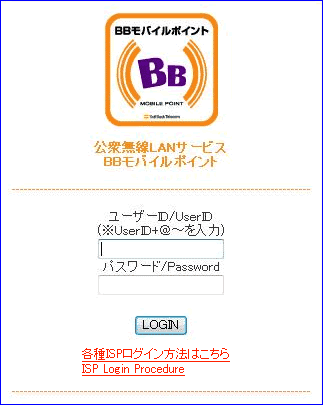
IDとパスワードの認証が通ると以下の画面が表示され、同時にログアウト画面がポップアップ表示されます。
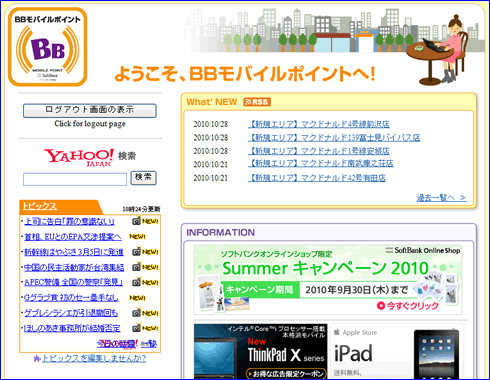
- ※ 環境によってはWebブラウザーが自動的に起動しない事があります。その場合は、ブラウザを起動して任意のURLを入れるとログインページが表示されます。
- ※ モバイルポイントエリアなど、サービスエリアにより、ログインページデザインは異なります。
- ※ 同じIDで2ヶ所以上のエリアから同時にアクセスすることはできません。
- ※ モバイルポイントはローミング接続によるご提供となりますので、アット・ニフティ会員向けサービス(ネットニュース、コンテンツフィルタリング、ニュースリーダーでのフォーラム/パレットへのアクセス)の利用ができません。
@nifty IDを使ってBBモバイルポイントのアクセスポイントに接続する場合、ご利用の料金コースに関係なく、接続した時間に応じて以下のとおりご利用料金がかかります。
BBモバイルポイントご利用料金 8.8円/分(税込)
BBモバイルポイントについて詳しくは以下のページをご覧ください。
- ※ 上記料金のご請求額に1円未満の端数が生じた場合、その端数を切り捨ててご請求させていただきます。詳しくは弊社商品の価格表示についてをご覧ください。
ログアウト
無線LAN接続を終了したい場合は、ログイン時にポップアップするBBモバイルポイントのログアウト画面で[ LOGOUT ]をクリックするとログアウトを完了します。

このログアウト画面が表示されているブラウザを閉じてしまうと、任意でのログアウトが出来なくなってしまいます。すべてのブラウザを閉じてもログアウトは出来ませんのでご注意下さい。
もしログアウト画面の表示されたブラウザを閉じてしまった場合は下記のURLよりログイン後の画面を表示し、「ログアウト画面の表示」を押してログアウト画面を再度表示してください。
- ※ PDA機器などでご利用されているため、ログアウトのポップアップ画面が表示されない場合も、上記と同様の作業を行ってください。
- ※ ログアウト画面からログアウトを行わなかった場合、20分間データが流れなかった場合に自動切断します。この間の料金は発生しますのでご注意ください。
- ※ JR東海道新幹線・車両内(東京~新大阪間)でログアウトを行わなかった場合、20分間データが流れなかった場合に自動切断します。
新大阪より西は、サービスエリア外となりログアウト処理もできなくなりますので、事前にログアウトを行ってください。ログアウトしない場合、タイムアウト(20分)までの時間が課金されます。 - ※ 無線LAN機器の電源が切られずに、電波の届く範囲にいますと、課金が継続される場合がありますのでご注意ください。
- ※ 電波状況がよくない状況でログインされた場合、意図しない切断によってログアウト出来なくなる場合があります。その場合でも無通信時間経過によるログアウトまでの課金が発生しますのでご注意ください。
インターネット接続トラブル
正しく設定しているはずなのに接続できない、そんな場合はトラブルシューティングで解決方法を見つけてください。
お客様のパソコン・スマートフォン画面を、専用ツールで確認しながらサポートするリモートサポートや、ご自宅で設定代行する訪問サポートで「パソコンの調子が悪い」「スマートフォンの使い方がわからない」などをお手伝い。
